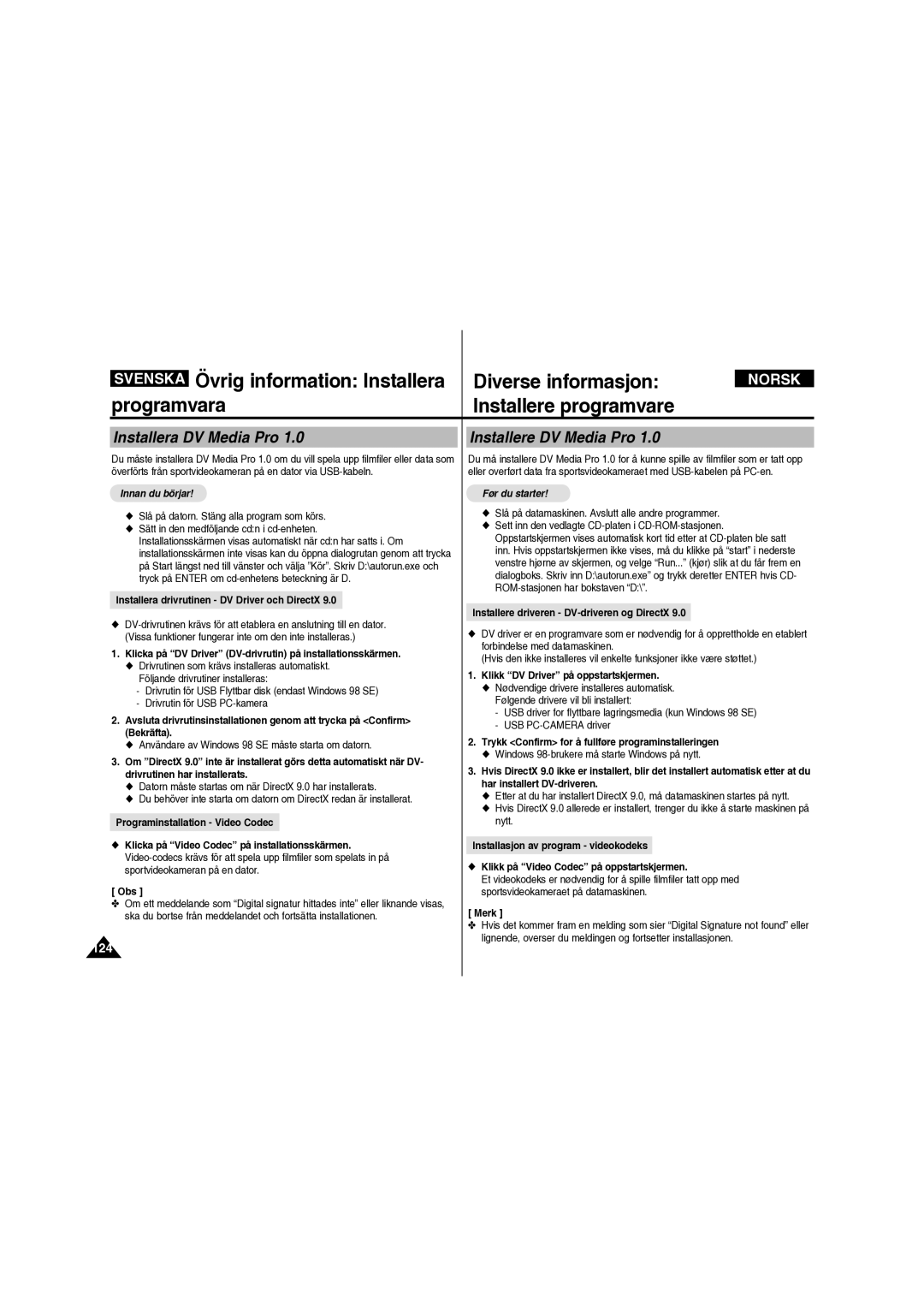VP-X205L/X210L/X220L VP-X205L/X210L/X220L
Merknader og sikkerhetsforanstaltninger
OSD Skjermmenyen i modiene Bla igjennom
Försiktighetsåtgärder när sportvideokameran används
OSD skärmmeny i filminspelningsläge/filmuppspelningsläge
Stille inn Program AE Programmed Auto Exposure
Ställa in Program AE programmerad auto-exponering
Ställa in EIS Electronic Image Stabilizer, elektronisk
Ställa in BLC Backlight Compensation, motljuskompensation
Innehåll Innhold
Ställa in EIS Electronic Image Stabilizer, elektronisk
Ställa in funktionen Dpof Digital Print Order Format
Stille inn Program AE Programmed Auto Exposure
Stille inn sportsvideokameraet
118
119
120
121
122
131
Felsökning 135
137
Försiktighetsåtgärder när sportvideokameran används
Promenerar
Anmärkningar angående Copyright
Anmärkningar angående kondensation
Merknader om opphavsrett
Merknader om kondensering
Anmärkningar angående batteriet
Merknader om batteriet
Föreskrifter angående service
Forholdsregler om service
Anmärkningar angående linsen
Anmärkningar angående LCD-skärmen
Funktioner
Lära känna sportvideokameran
Funksjoner
Obs
Tillbehör som medföljer sportvideokameran
Merknader
Reglagens placering
Plassering av kontrollene
Baksida och vänster sida
Sett bakfra og fra venstre
Sida och undersida Sett fra siden og nedenfra
Kameramodul
Moduloversikt over det eksterne kameraet
Ström
Movie Record Mode Videoopptaksmodus
Movie Play Mode
Filminspelningsläge
Filmuppspelningsläge
Fotoläge
Fotoopptaksmodus
Fotovisningsläge Fotovisningsmodus
Obs Merknader
OSD skärmmeny i MP3-läge OSD Skjermmeny i MP3-modus
MP3-läge
MP3-modus
Inställningarna sparas när sportvideokameran stängs av
Mode Voice Play
Reglagens placering LCD-skärm
Taleopptaksmodus
Taleavspillingsmodus
Filläsarläge
Systeminställningsläge
Bla gjennom-modus
Systeminnstillingsmodus
Sette inn og løse ut batteriet
Sätta i batterierna
Ta ut batterierna
Slik setter du inn batteriet
Underhåll av batteriet
Vedlikeholde batteripakken
Tid Kontinuerlig inspelningstid Batteri
Tid Kontinuerlig opptakstid Batteri
Indicator
Använda batteriet Slik bruker du batteriet
Visa batterinivå
Visning av batterinivå
Använda batteriet
Lade batteriet
Komma igång
Komme i gang
Använda MODE-knappen
Komma igång Komme i gang
Bruke MODE-knappen
Bruke funksjonsknappen
Använda styrspaken
Bruke joysticken
Använda knappen Menu
Använda Delete-knappen Bruke Delete-knappen
Använda DISPLAY-knappen
Tryck på DISPLAY-knappen
Strukturera mappar och filer
Mappe- og filstruktur
Inspelningstid och kapacitet
Opptakstid og -kapasitet
Filminspelningstid
Opptakstid film
Antal foton som kan tas
Antall bilder som kan tas
Röstinspelningstid
Taleopptakstid
Bruke et minnekort SD/MMC følger ikke med
Samsung er ikke ansvarlig for tap av data grunnet feil bruk
Sätta i ett minneskort Öppna frontluckan
Tills du hör ett lätt klick
Stäng frontluckan
Sett inn et minnekort Åpne frontdekselet
Ställa in BLC Backlight Compensation
Stille inn BLC Backlight Compensation
Inspelningsskärmen
Slå på sportvideokameran
Movie Video-läge InspelningMovie-modus Opptak
Inspelning Opptak
Läsa av räkneverket
Lese av telleren
Movie Video-läge Inspelning Movie-modus Opptak
Zooma in och ut
Zoome inn og ut
Start opptaket ved å trykke på knappen Record/Stop
Movie Video-läge Uppspelning Movie-modus Avspilling
Spela upp flera filmfiler Spille av flere filmer
Trykk POWER-knappen for å slå på sportsvideokameraet
Spille av filmen
Justera ljudet
Movie-Video läge
Ställa in alternativ för inspelning
Ställa in filmstorlek
Angi filmstørrelse
Movie Video-läge
Ställa in filmkvalitet
Angi filmkvaliteten
Tryck på MENU-knappen när du vill stänga menyn
Stille inn hvitbalansen
Stille inn Program AE Programmed Auto
Ställa in effekter Angi effekter
Tryck på MENU-knappen
Effect Effekt
Tryck på MENU-knappen när du vill stänga Menyn.4
Ustøhet eller utilsiktede bevegelser under opptak
Gjør opptak med zoom
Spelar in små föremål Gjør opptak av små objekter
Spelar in när du går eller förflyttar dig
Ställa in fokus Stille inn fokus
Trykk POWER-knappen for å slå på
Snødekte bakgrunner
On Angir bruk av BLC-funksjonen Off Avbryter BLC-funksjonen
Är för mörkt att urskilja. Du kan använda den här
Ställa in Digital Zoom Velge Digital Zoom
Om TV är valt i Record Mode Insp.läge, ställs
Om PC är valt i Record Mode Insp.läge, ställs
Ställa in inspelningsläge Velge opptaksmodus
När storleken är inställd på 352352X288 väljs PC
Ställa in linjeingång/utgång
Velge linjeinngang/-utgang
Sportsvideokameraet er satt til den valgte stillingen
Sportvideokameran ställs in på valt alternativ
Ställa in alternativ för visning
Ta bort filmfiler Slette filmer
Radera filmfiler i delat skärmläge
Slette filmer i fullskjermsvisning
Ställa in uppspelningsläge
Velge avspillingsModus
Sportvideokameran Sportsvideokameraet
Trykk PLAY-knappen eller JoystickOK
Låsa filmfiler
Låse filmer
Kopiera filmfiler Kopiere filmer
Kopiere filmer i fullskjermsvisning
Kopiera filmfiler i delat skärmläge
Kopiere filmer i Multi-View flerbildevisning
Trykk POWER-knappen for
Ställa in EIS Electronic Image Stabilizer
Ställa in funktionen Dpof Digital Print Order Format
Ved å trykke på
Komponera bilder
Photo Foto-läge Komposition Photo-modus Stillbilder
Ta stillbilder
Välj läget Photo Foto genom att trycka på Mode
Knappen
MODE-knappen
När du vill zooma ut
Photo Foto-läge Visning Photo-modus Viewing Vise
Visa fotofiler på LCD-skärmen Vise bilder på LCD-skjermen
Skärmen Photo Capture Ta foto visas
Skjermbildet Photo Capture vises
Visa flera fotofiler Se på flere bilder
Och flytta W/T-knappen till W Wide
Og flytt W/T-bryteren til Wwide
Skjermbildet for flere bilder vises
Photo Foto-läge Photo-modus
Ställa in vitbalans
Välj läget Photo Foto genom att trycka på MODE- knappen
Auto
Knappen Velge Photo-modus ved å trykke på Mode
Obs Merk
Ställa in effekter
Ställa in blixten Sette opp blitsen
Svenska Photo Foto-läge Photo-modus
Ett fordon Trykk POWER-knappen for å slå på
Utstøhet eller utilsiktede bevegelser når du tar bilder
EIS gör att fotot blir stabilare i följande fall
EIS gir et mer stødig bilde når du
Ställa in fokus
Manuellt fokus MF
Manuelt fokus MF
Välj läget Photo Foto genom att trycka på MODE-knappen
Objektet er
Bakgrunden är ljus eller snöig
Bakgrunn, som snøscener
Skärmen Photo Capture Ta foto visas
Zoomning kan resultera i korniga bilder
Zoom kan gi kornete bilder
MODE-knappen Knappen
Digital zoom, vilket ger en total zoom på 100x. Om
Ta bort bildfiler Slette bilder
Radera fotofiler i helskärmsläge
Slette bilder i fullskjermsvisning
Radera fotofiler i delat skärmläge
Ställa in bildspel
Stille inn lysbildefremvisningen
Knappen
Trykk deretter JoystickOK
Utskrift Reset All Alle bildefiler blir tilbakesatt
Som stöder Dpof Som støtter Dpof
Sätt i ett minneskort i minneskortplatsen på
Sett inn et minnekort i minnesporte på
Låse bilder
Låsa fotofiler i delat skärmläge
Kopiere bilder
Kopiera fotofiler i helskärmsläge
Kopiere bilder i fullskjermsvisning
Kopiera fotofiler i delat skärmläge
Välj läget MP3 genom att trycka på MODE-knappen
Velge MP3-modus ved å trykke på MODE-knappen
MP3-läge Lagra MP3-filer
Sportvideokameran Sportsvideokameraet
Kopiera MP3-filer till sportvideokameran
Kopiere MP3 Filer til sportsvideokameraet
MP3-läge Uppspelning MP3-modus Avspilling
Spela upp MP3-filer Spille av MP3-filer
Ta bort MP3-filer
MP3-läge Ställa MP3-modus Angi
Slette MP3-filer
MP3 spillelisten vises
MP3-spellistan visas
Når hodetelefonene, A/V-kabelen eller den eksterne
Ställa in equalizer Angi Equalizerinnstillingene
Välj läget MP3 genom att trycka på MODE- knappen
Velge MP3-modus ved å trykke på MODE- knappen
Off / Pop / Classic / Jazz
Låsa MP3-filer Låse MP3-filer
Låsa MP3-filer i MP3-spellistan
Låse MP3-filer på MP3 spillelisten
Låsa MP3-filer i helskärmsläge
Kopiera MP3-filer Kopiere MP3-filer
Kopiera Mp3-filer i MP3-spellistan
Kopiera Mp3-filer i helskärmsläge
Kopiere MP3-filer på MP3 spillelisten
Tryck på knappen Power
Voice Recorder Röstinsp.-läge
Spela in röstfiler
Ta opp talefiler
Spela upp röstfiler
Spille av talefiler
Voice Recorder-modus
Angi alternativer for taleavspilling
Ta bort röstfiler
Slette taleopptaksfiler
Play One Spela en Den valda röstfilen spelas upp
Den valda funktionsikonen visas
Låsa röstfiler Låse taleopptaksfiler
Kopiere taleopptaksfiler
Kopiera röstfiler
Sett inn et minnekort i minnesporte på sportsvideokameraet
Använda-File Browser Filläsare
Använda-File Browser Filläsare Bruk File Browser
Visa filer eller mappar Se på filer eller mapper
Ta bort filer eller mappar
Slette filer eller mapper
Välj önskad fil eller mapp med styrspaken
Velg File Browser-modus ved å trykke på MODE- knappen
Låsa filer
Låse filer
Kopiera filer eller mappar Kopiere filer eller mapper
Vise filinformasjon
Visa filinformation
Trykk på JoystickOK for å se på filinformasjonen
Ställa in sportvideokameran
Att trycka på MODE- knappen
Ställa in sportvideokameran Stille inn
Ställa in minnet
Välja lagringstyp
Velge lagringstype
Flytt Joystick mot venstre / høyre for å velge USB Mode
Ställa in USB-läge
Ställa in USB-läge
Angi USB-modus
Skärmen System Settings Systeminst visas
Ställa Stille inn
Sportvideokameran Ställa in minnet
Ställa in funktionen filnumrering Angi filnummerfunksjonen
Formatera minnet
Formatere minnet
Visa minnesutrymme
Vise minneområde
Memory Space
Välj Memory Space Minnesutr
Justera LCD-skärmens ljusstyrka
Justera LCD-skärmen
Juster lysstyrken for LCD-skjermen
Justera LCD-skärmen Justere LCD-skjermen
Justera LCD-skärmens färg
Välj LCD Colour LCD Färg
Flytta styrspaken uppåt eller nedåt och
Justera Datum/Tid Stille inn dato/klokkeslett
Ställa in sportvideokameran
Ställa in datum och tid Angi dato og klokkeslett
Ställa in datumformat Stille inn datoformat
Välj Date Format Datum format
Date Format
YY/MM/DD Datumet visas i ordningen
Timersklokken
Ställa in tidsformat Stille inn klokkeslettformat
Time Format
Välj Time Format Tidsformat
Visa datum och tid Stille visning av dato/klokkeslett
Ställa in ljudsignalen
Angi lydsignalet
Tryck på knappen Power för att slå på
Ange systeminställningar Angi systeminnstillingene
Movie Mode Filmläge Sportvideokameran startar i filmläge
Ställa in startläge
Sportvideokameran Trykk POWER-knappen for å slå på
Fabrikkinnstillingen
Filminspelningsskärmen visas Sportsvideokameraet
Genom att trycka på MODE-knappen
Välja språk
Velge språk
Ställa in automatisk avstängning
Angi automatisk avslag
Off Av Avbryter funktionen Auto Shut off Auto av
Minutes 5 minuter Apparaten stängs av efter 5 minuter
Off Av Avbryter demo-funktionen
Demo-funktionen fungerar bara i videoinspelningsläget
Off Avbryter demonstrasjonsfunksjonen
Play Now Starter demonstrasjonsfunksjonen nå Merk
Visa versionsinformation Vise versjonsinformasjon
Filminspelningsskärmen visas
Överföra filer till en dator
Använda USB-läget Bruke USB-modus
Overføre filer til en datamaskin
Skriva ut med PictBridge
Skrive ut med PictBridge
Använda funktionen för PC-kamera Bruke PC-kamerafunksjonen
Opptak av video med den eksterne
Kameramodulen
Montera den externa kameramodulen
Montere den eksterne kameramodulen
Tryck på POWER/Record /Stop
Sekunder
Vrid bildroteringsenheten i önskad riktning
Kameramodulen när du vill börja spela
Dra åt genom att vrida gummifästets skruv åt höger Obs
Screw
Rubber Mount receptacle
Bära den externa kameramodulen
Använda fästremmarna
Bruke båndet
Trekk stroppen gjennom spennen for å justere stramheten
Installera DV Media Pro 124 Ulead Video Studio 125
Installere DV Media Pro 124 Ulead Video Studio 125
123
Ansluta med USB till en dator 123
Övrig information
USB-gränssnittets miljö USB-grensesnitt
Installera DV Media Pro
Installere DV Media Pro
Övrig information Installera Diverse informasjon
Installere programmet Photo Express
Installasjon av programvare Quick Time
Ulead Video Studio
Kopiera filen till datorn
Sidan
Kopier filen over på PC-en
Ansluta till en TV
Koble til en TV-skjerm
Anslut den medföljande
Kabeln till multiuttaget
På sportvideokameran Line Input
Anslut den andra änden
Line Output
Skriva ut bilder Skrive ut fotografier
Skriva ut med Dpof
Skrive ut med Dpof
Skriva ut DPOF-filer från minneskortet
Efter att du har använt sportvideokameran
Underhåll Rengöra och Vedlikehold Rengjøre og
Etter bruk av sportsvideokameraet
Rengöring av kameran
Rengjøring av sportsvideokameraet
Använda det inbyggda laddningsbara batteriet
Bruk av det innbygde ladbare batteriet
Om batteriet
Angående batteriet
Ikke utsett batteriet for vann. Batteriet er ikke vanntett
Använda sportvideokameran utomlands
Bruke sportsvideokameraet i utlandet
Diagnostikskärm
Felsökning Feilsøking
Selvdiagnoseskjerm
Symptom Tänkbara orsaker Åtgärd
Symptom Mulige årsaker Tiltak
Använda menyn Bruke menyen
Film
File Browser
Specifikationer Spesifikasjoner
Modellnamn VP-X205L/X210L/X220L Växelströmsadapter
Modellnamn
Modellnavn VP-X205L/X210L/X220L Strømadapter
Modellnavn
Index Stikkordregister
112
54, 73, 81, 88
131~134
Sverige
Norway
Kontakta Samsung
Kontakt Samsung
Tillverkad AV Produsert AV
RoHS-kompatibel